怎么把做好的ppt导入到别的ppt中(如何将做好的ppt导入另一个模板)
在现代职场中,PPT(PowerPoint)已经成为一种常见的演示工具,无论是在公司汇报、学术交流还是教育培训中,PPT都发挥着重要作用。然而,有时候我们希望将已经制作好的PPT导入到另一个模板中,以便于修改和美化演示效果。今天,我们就来介绍一下如何将做好的PPT导入到别的PPT中,特别是在中国地区的使用习惯和步骤。
首先,完成PPT文件的制作后,我们需要打开想要导入的目标PPT模板。通常,这个模板可以是在网上下载的现成模板,也可以是自己设计的基础模板。打开目标PPT后,我们可以采取以下几种方法将已制作好的PPT内容导入其中。
方法一:使用复制与粘贴
这是最简单也是最常见的方法。打开源PPT和目标PPT,并将它们并排放置在屏幕上。然后,选择源PPT中想要转移的幻灯片,右键点击选择“复制”,接着切换到目标PPT,右键点击希望插入的位置,选择“粘贴”。需要注意的是,粘贴后可能会出现样式变化,这时可以通过格式刷或者手动调整格式来保持统一的风格。
方法二:导入幻灯片
在PowerPoint中,可以直接导入幻灯片进行更换。在目标PPT中,选择“插入”选项卡,然后点击“新建幻灯片”的下拉菜单,在菜单中选择“重用幻灯片”。在右侧的面板中,点击“浏览”按钮,找到需要导入的源PPT文件。在打开的文件中,选择特定的幻灯片,右键点击可以选中“插入幻灯片”。这样,会将选中的幻灯片直接导入到目标PPT中,通常也能保留原有的格式和风格。
方法三:调整主题样式
在将幻灯片导入后,有可能会发现格式不匹配的问题。这时,可以通过调整主题来确保每一张幻灯片都具有一致的外观。选择“设计”选项卡,浏览可用的主题,并在目标PPT中应用对应的主题。此外,还可以自定义颜色和字体,以达到最理想的效果。下图展示了如何在PowerPoint中切换和自定义主题:
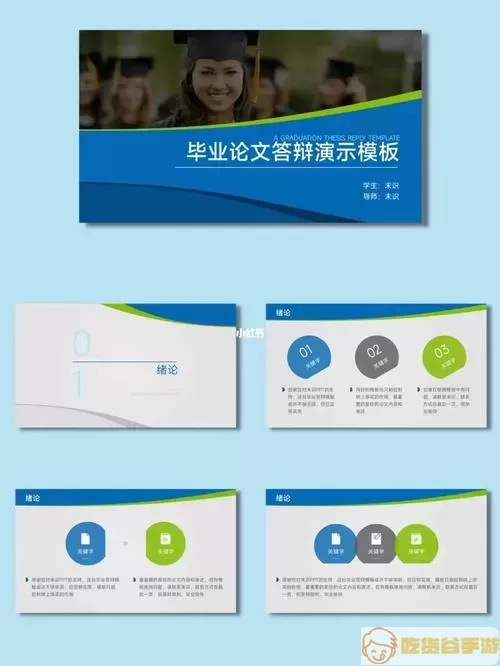
方法四:使用对象链接和嵌入
如果源PPT中某些内容需要保持与原文件的链接,比如最新数据的图表,可以使用“对象链接和嵌入”功能。首先在源PPT中选择需要链接的对象,右键点击并选择“复制”。然后切换到目标PPT的位置,右键点击,选择“粘贴特殊”,再选择“粘贴链接”。这样,若源文件中的数据发生变化,目标PPT中的内容也会随之更新。
最后,导入完成后,不要忘记检查每一张幻灯片的布局和内容是否符合预期。根据实际需要,可以进一步调整文本和图形的位置,确保整体视觉效果和逻辑结构清晰,使得演示更加专业和吸引人。尤其是在中国的职场环境中,良好的PPT设计可以帮助我们更好地传达信息,赢得听众的关注。
总结一下,以上便是将已制作好的PPT导入到另一个模板中的几种常见方法。无论是复制粘贴、幻灯片重用、主题调整还是对象链接,灵活运用这些技巧都能大大提高PPT的制作效率和质量。希望这些技巧能帮助大家在今后的工作与学习中制作出更加出色的PPT。

